برنامج تعليمي حول كيفية إضافة قائمة الرغبات إلى متجر WooCommerce
نشرت: 2022-11-11هل تريد إضافة قائمة الرغبات إلى متجر WooCommerce ؟
عندما يتم تنفيذ قوائم WooCommerce بشكل صحيح ، فهي طريقة رائعة للحفاظ على تفاعل الزوار والعملاء. واحتفظ باهتمامهم بمتجرك لفترة أطول. تعد منتجات قائمة الرغبات طريقة رائعة للحفاظ على التزامك بخدمة زوارك الأوفياء على قيد الحياة وبصحة جيدة.
يمكنك أيضًا جذب المزيد من الاهتمام إلى صفحة قائمة الرغبات الخاصة بك عن طريق الحملات الترويجية المستهدفة لمنتجاتك المدرجة في قائمة الرغبات ومفضلات WooCommerce لعملائك. هذه تقنية مبيعات جديدة شائعة يستخدمها الكثير من متاجر التجارة الإلكترونية ، والنتائج تتحدث عن نفسها لأن هذه الحملات الترويجية تحظى باهتمام أكبر وقفزة كبيرة في الأرقام لمعظم المتاجر عبر الإنترنت.
تعد صفحة قائمة الرغبات مهمة بشكل خاص لمواقع الويب التي تحتوي على مجموعات كبيرة من المنتجات في فئات مختلفة. هذا يمنع عملائك من فقدان تتبع ما كانوا يتصفحون منه ، فقط ليتم الخلط بين مئات المنتجات التي يحتمل أن تكون رائعة.
اسمح للزائرين والعملاء بالتصفح من خلال موقع التجارة الإلكترونية الخاص بك وحفظ مفضلاتهم لوقت لاحق. تعد ميزة حفظ قائمة الرغبات في WooCommerce لاحقًا أفضل إضافة إلى المتاجر الحديثة عبر الإنترنت ، مما يساعد العملاء على توفير الوقت والجهد في التسوق لشراء سلعهم المفضلة والتسوق اليومي.
تتمتع القدرة على إنشاء قائمة أمنيات في WooCommerce بالعديد من الفوائد لكل من العملاء والتجار ، مما يساعد التجار على زيادة الإيرادات على المدى الطويل وتوفير الوقت للعملاء في كل مرة يزورون فيها لشراء منتجات WooCommerce المدرجة في قائمة الرغبات.
جدول المحتويات
أسباب اعتماد قائمة أمنيات WooCommerce على الفور والفوائد التي توفرها
توفر وظيفة قائمة الرغبات في متجر عبر الإنترنت كلاً من رضا المستخدم ومزايا العمل. دعونا نكسرها ، نحن العرب؟
منظور تجاري:
يوفر المكون الإضافي المخصص لقائمة الرغبات WooCommerce لمستخدميه القدرة على فهم سلوك عرض عملائهم ، والقدرة على الحصول على نظرة ثاقبة حول المنتجات التي يشترونها بشكل منتظم ، والمنتجات التي يقومون بحفظها لعمليات الشراء اللاحقة.
يمكن أن يساعد المكون الإضافي لقائمة الرغبات في WordPress الشركات على تحليل مبيعاتها الحالية ، وتخطيط المبيعات المستقبلية ومخزون المخزون بناءً على تفضيلات قائمة رغبات العملاء ، وإنشاء حملات تسويقية وترويجية مستهدفة للمنتجات المدرجة في قائمة الرغبات ، وما إلى ذلك.
منظور رضا العملاء:
يجب / يجب أن يكون رضا العملاء أولوية قصوى لكل واجهة متجر على الإنترنت. ومن خلال إضافة قائمة أمنيات وظيفية إلى موقع ويب WooCommerce ، يمكنك على الفور تقليل الوقت الذي يستغرقه عملاؤك في العثور على منتجاتهم والوقت الذي يستغرقه شرائها. هذا يزيد بشكل كبير من عنصر رضا العملاء في المعادلة وسيساعد في الاحتفاظ بالعملاء المخلصين على المدى الطويل.
الآن بعد أن أصبحت فوائد وجود قائمة أمنيات WooCommerce على موقع التجارة الإلكترونية الخاص بك بعيدًا عن الطريق ، دعنا ننتقل إلى - كيفية إضافة قائمة أمنيات في WooCommerce WordPress!
كيفية إضافة قائمة أمنيات WooCommerce إلى متجرك عبر الإنترنت (في 4 خطوات بسيطة)
بدلاً من استخدام أي مكون إضافي مجاني لقائمة الرغبات WooCommerce ، اخترنا إنشاء وظيفة قائمة الرغبات الخاصة بنا باستخدام مكون إضافي شامل لـ WooCommerce ، والذي يأتي مع جميع الميزات الضرورية لإنشاء متجر عبر الإنترنت يعمل بكامل طاقته من الألف إلى الياء.
لهذا السبب ، سنستخدم مكونًا إضافيًا بسيطًا ومجانيًا لـ WooCommerce يُعرف باسم ShopReady WooCommerce Shop Builder ، وسيكون المكون الإضافي بمثابة الأساس لوظيفة قائمة أمنيات WooCommerce الخاصة بنا.
داخل متجر WooCommerce ، يوفر المكون الإضافي صفحة قائمة أمنيات مع وظيفة منبثقة ليستخدمها العملاء. يوفر المكون الإضافي عددًا من خيارات التخصيص ذات الصلة بقائمة الرغبات والتي يمكن تعديلها لتناسب الجماليات العامة لموقعنا على الويب.
قبل أن نبدأ ، يجب أن نأخذ أيضًا متطلباتنا المسبقة في الاعتبار. لإضافة أي نوع من إمكانية التسوق عبر الإنترنت إلى WordPress ، يجب علينا أولاً تثبيت الإضافات WooCommerce و Elementor منشئ الصفحة ، وكلاهما ضروريان لـ ShopReady - WooCommerce Shop Builder للعمل.
ملحوظة:
تحقق من هذه الموارد ، إذا كان لديك أي ارتباك بشأن تكوين المكون الإضافي WooCommerce أو إذا كنت لا تعرف كيفية إضافة منتجات في WooCommerce.
وإذا واجهت أي مشكلات تتعلق بـ WooCommerce أو إذا تم تكوين المكون الإضافي لقائمة أمنيات WooCommerce بشكل خاطئ ، فيمكنك دائمًا المتابعة من خلال صفحة وثائق WooCommerce الرسمية.
الخطوة 1: قم بتنزيل وتثبيت البرنامج المساعد ShopReady - WooCommerce Shop Builder
لتثبيت أفضل مكون إضافي لـ WooCommerce ، ما عليك سوى تسجيل الدخول إلى موقع WordPress الخاص بك ، والتوجه إلى قائمة المكونات الإضافية ، والبحث عن ShopReady - WooCommerce Shop Builder Plugin.
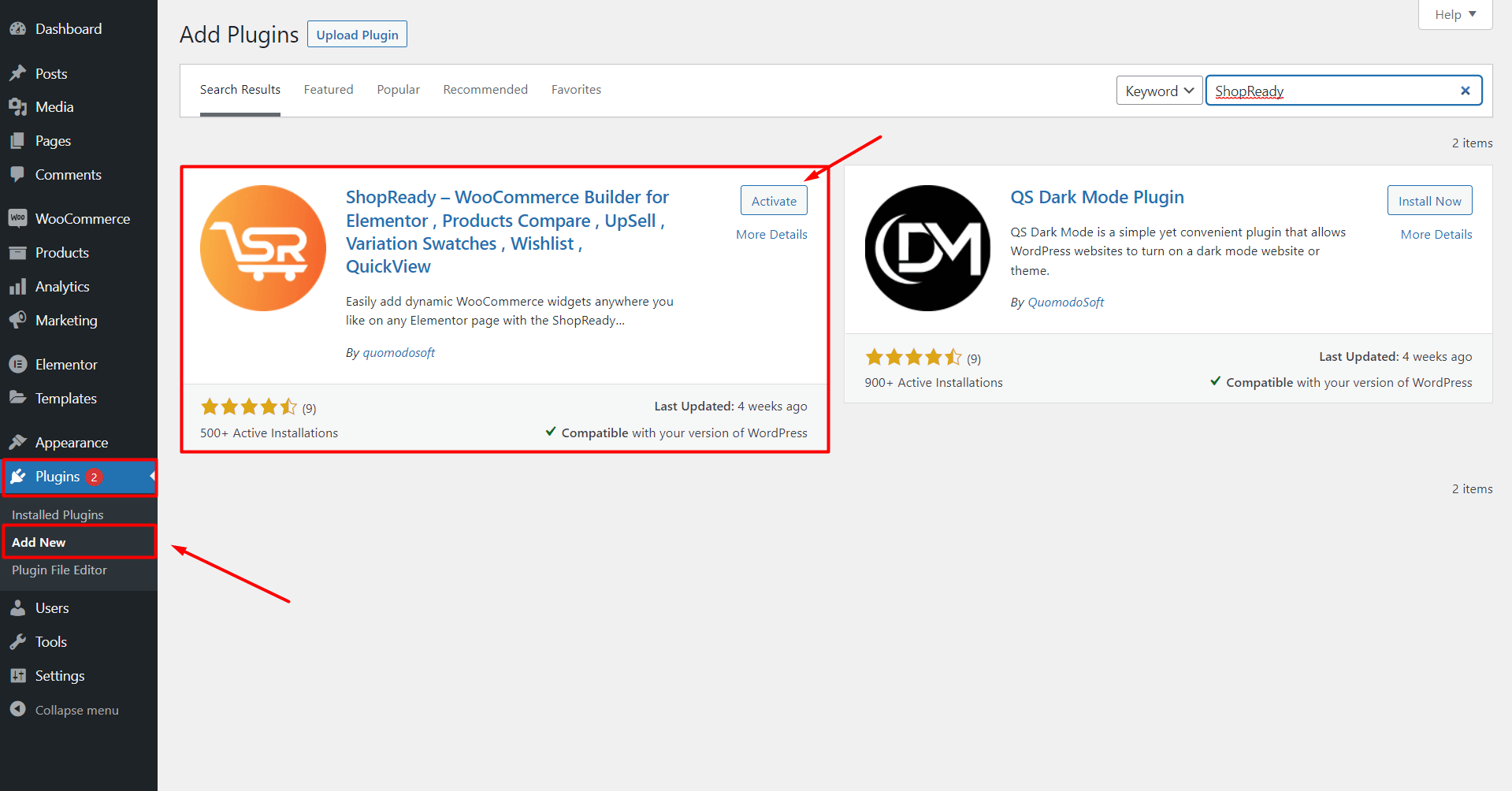
قم بتنزيل المكون الإضافي وتثبيته ، جنبًا إلى جنب مع كل من مطوري صفحات WooCommerce & Elementor.

عند تنشيط المكون الإضافي ShopReady ، ستظهر لوحة تحكم لوحدة التحكم على شاشتك. من هنا ، يمكنك تمكين / تعطيل أي من عناصر واجهة المستخدم ووحدات Elementor أو WooCommerce المضمنة في ShopReady.
يمكنك أيضًا تعديل خيارات القالب من هنا.
الخطوة 2: تثبيت ثيم WooCommerce WordPress
في حالتنا ، يمكننا تخطي جزء تثبيت السمة منذ أن قدم فريق تطوير ShopReady 8 من أفضل سمات WooCommerce المتوافقة تمامًا مع Elementor. هذه ليست قوالب عادية قابلة للاستيراد. هذه سمات سوق مميزة تمامًا مع الصفحات والتخطيطات وعناصر التصميم الضرورية جاهزة للعمل.
كل ما يجب القيام به هو تحديد واستيراد أي من القوالب باستخدام ملحق النسخ الاحتياطي والمحتوى التجريبي الخاص ببرنامج Unyson.
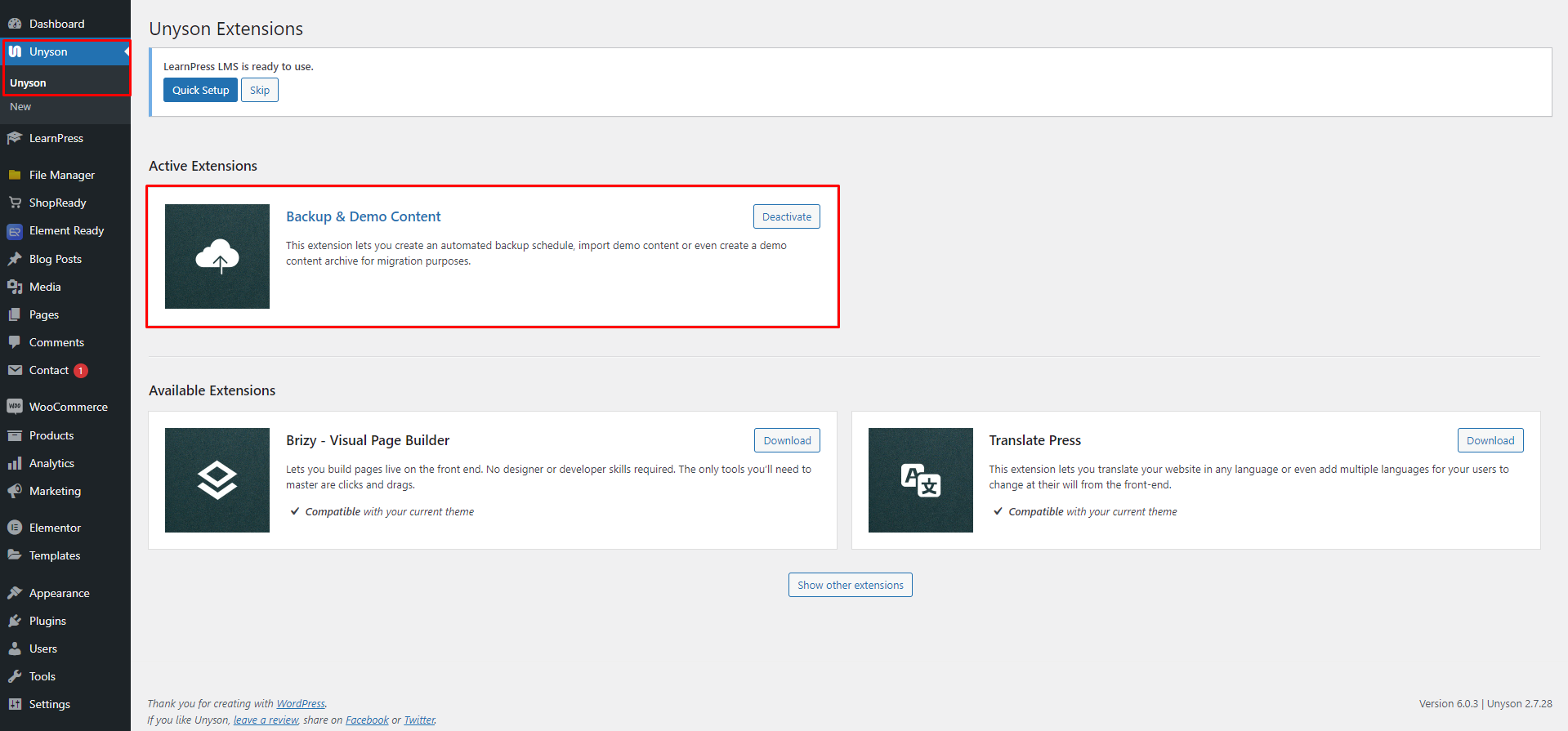
بمجرد تنشيط ملحق Backup & Demo Content الخاص ببرنامج Unyson الإضافي ، يمكنك الآن التوجه إلى قوائم الأدوات والنقر على تثبيت المحتوى التجريبي . من هنا ، يمكنك اختيار أي من سمات WooCommerce WordPress المقدمة من ShopReady ، وبنقرة واحدة قم باستيرادها بالنقر فوق زر التثبيت .
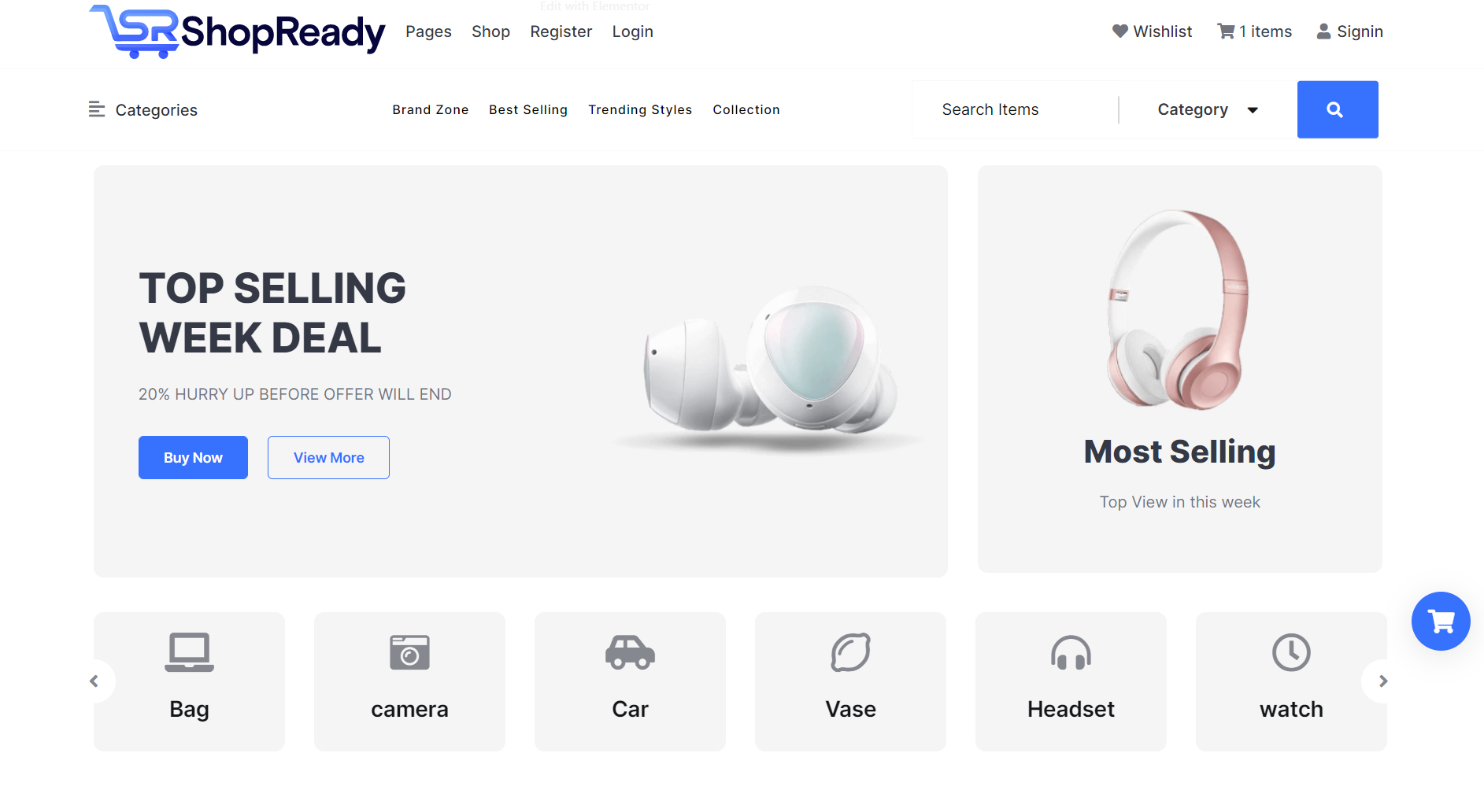
يستغرق استيراد مجموعة كاملة من ملفات السمات دقيقتين ، يرجى التحلي بالصبر. عند اكتمال العملية ، ستتم إعادة توجيهك إلى الصفحة المقصودة لمتجرك الجديد تمامًا.
الخطوة 3: أضف WooCommerce إلى قائمة الرغبات بدون البرنامج المساعد ، باستخدام قالب معد مسبقًا
نظرًا لأن ShopReady عبارة عن نظام أساسي شامل لبناء المتاجر ، فهو يتضمن مجموعة من قوالب قائمة الرغبات القوية المحددة مسبقًا لـ WooCommerce واثنين من أدوات قائمة الرغبات لإضافة أزرار قائمة أمنيات WooCommerce إلى موقع الويب الخاص بك.
للبدء ، أضف قالب قائمة الرغبات باستخدام ShopReady Dashboard وابحث عن قالب قائمة الرغبات المنبثقة.

للوصول إلى القالب المحدد مسبقًا ، ما عليك سوى تمكينه والنقر فوق تحرير أو إضافة رمز جديد. وستتم إعادة توجيهك إلى شاشة محرر Elementor.
إذا كان لديك بالفعل منتجات مضافة إلى موقع متجر قائمة الرغبات الخاص بك ، سيبدو قالب قائمة الرغبات مثل هذا ، عند إضافة عنصر واجهة مستخدم ShopReady WooCommerce.

يمكن تخصيص كل عنصر تصميم في هذه الصفحة باستخدام خيارات النمط وخيارات التخطيط في Elementor Editor.
الخطوة 4: إضافة قسم رأس التجارة الإلكترونية المخصص
هذا قسم مهم لأي موقع للتجارة الإلكترونية. إنه قسم Header الذي يأتي مع جميع معلومات التنقل المهمة لموقعك بالكامل ، جنبًا إلى جنب مع القائمة الضخمة ، ومربع البحث ، وزر قائمة أمنيات WooCommerce ، وقسم تسجيل الدخول ، وما إلى ذلك.
سنلقي نظرة على زر قائمة أمنيات WooCommerce في هذا الجزء من الدليل. كما هو موضح سابقًا ، يأتي ShopReady مع الكثير من الأدوات المحددة مسبقًا وقوالب WooCommerce القادرة على إنشاء موقع الويب الخاص بك بالكامل دون متاعب الترميز أو قوائم التخصيص المعقدة.
لإنشاء قسم الرأس الخاص بك باستخدام ShopReady ، ما عليك سوى إنشاء قسم رأس جديد إذا لم يكن لديك قسم بالفعل ، من خيار ShopReady Dashboard> Header Footer. ShopReady يجعل إنشاء رأس الصفحة وتذييلها أمرًا سهلاً مثل إنشاء صفحة جديدة. فقط أضف العنوان الخاص بك وانقر فوق تحرير باستخدام Elementor.
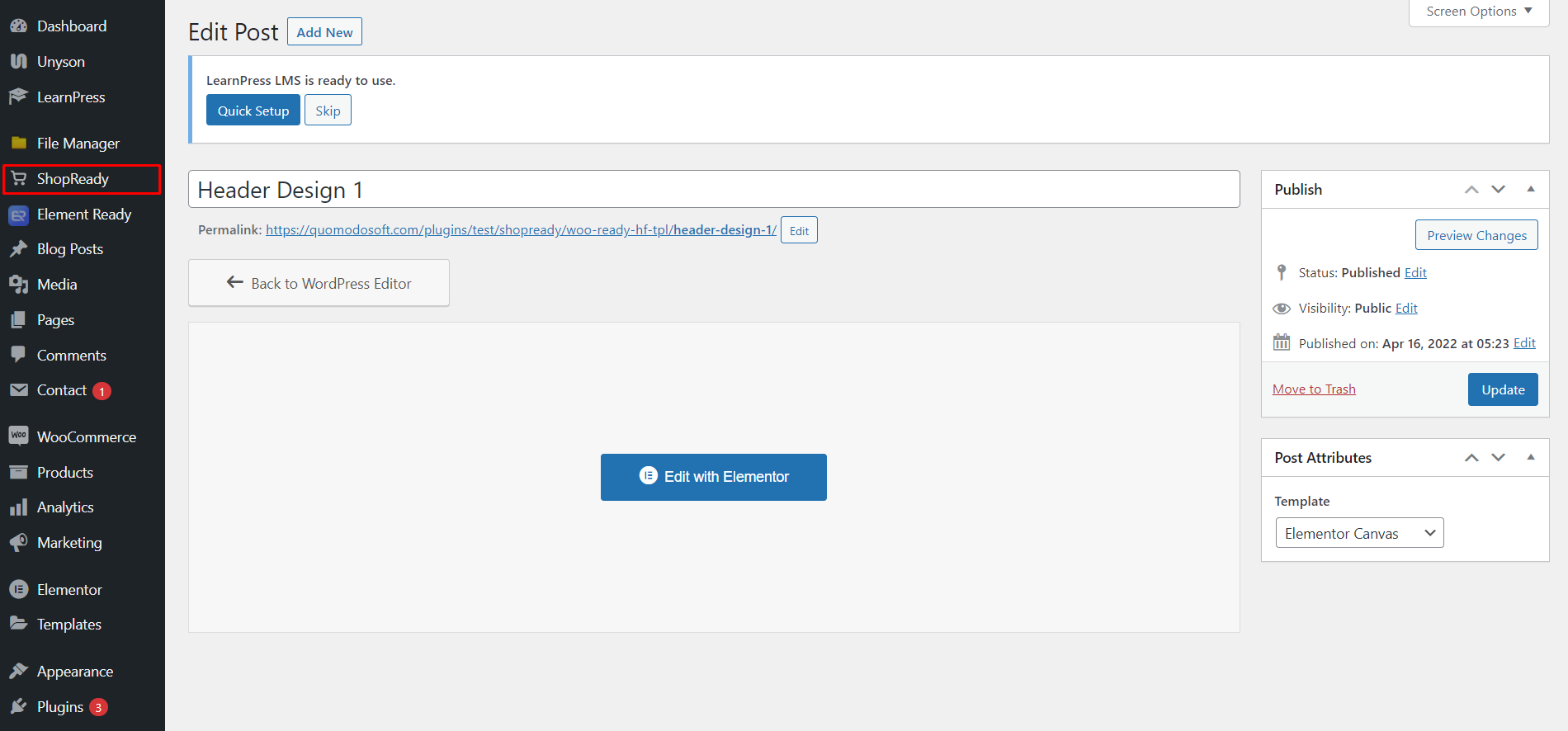
الآن من شاشة Elementor Editor ، يأتي ShopReady بخيارين - 1. إنشاء قسم الرأس من البداية باستخدام أدوات WooCommerce & Elementor المتعددة التي نختارها ، أو 2. باستخدام أحد قوالب الرأس العديدة المذهلة التي يوفرها البرنامج الإضافي ShopReady.
بالنسبة إلى هذا ، سنذهب في الطريق السهل عن طريق استيراد قالب Elementor Header من اختيارنا من مكتبة قوالب Elementor الخاصة به والنقر فوق " إدراج ".
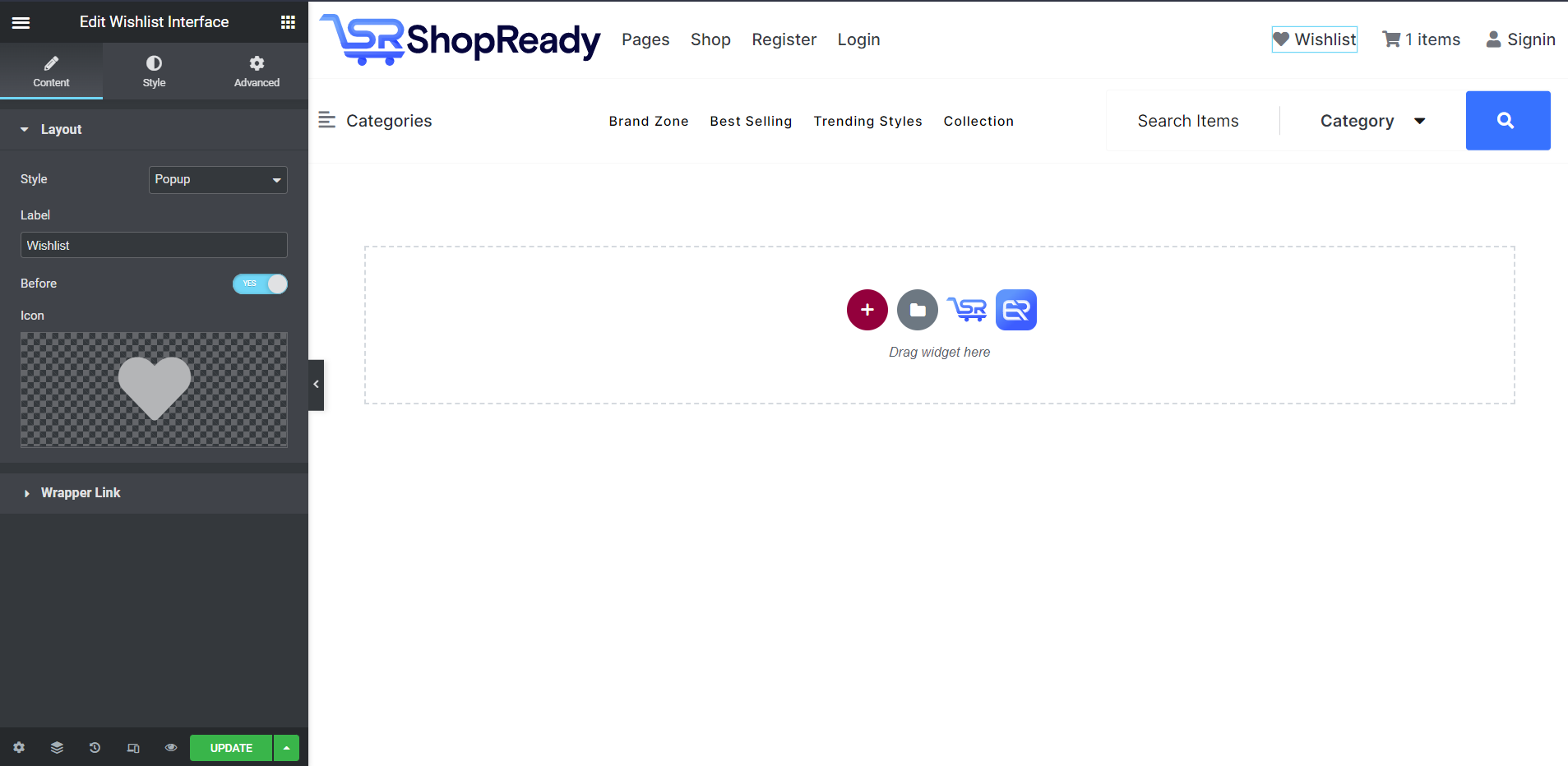
بعد القيام بذلك ، ستحصل على قسم رأس وظيفي مع جميع مجموعات الميزات الضرورية والتنقل في الصفحة ، وقائمة ضخمة ، والأهم من ذلك ، زر قائمة الرغبات. يمكن تخصيص ذلك باستخدام محرر Elementor ، أو يمكنك استخدام الرمز المختصر لزر قائمة أمنيات WooCommerce.
هذا لا يوفر لك الوقت فحسب ، بل يساعدك أيضًا على استخدام رمز WooCommerce قصير المدى ، باستخدام أداة ShopReady للرمز القصير.
وليس فقط أنه يمكنك إنشاء وظيفة قائمة الرغبات بالكامل باستخدام أي رمز قصير لقائمة أمنيات WooCommerce قياسي.
أضف قائمة أمنيات WooCommerce الخاصة بك مع ShopReady
في هذه المقالة ، حاولنا أن نقدم لك فهمًا كاملاً لسبب أهمية وجود قائمة أمنيات WooCommerce لإدارة أعمال التجارة الإلكترونية الناجحة ، وفوائد وجود قائمة أمنيات WooCommerce من وجهة نظر الأعمال والعملاء ، ودليل إرشادي مفصل حول - كيفية إضافة قائمة أمنيات WooCommerce إلى متجرك عبر الإنترنت (في 4 خطوات بسيطة).
ونتطرق أيضًا بإيجاز إلى سبب كون استخدام مكون إضافي شامل منشئ متجر WooCommerce مفيدًا لتطوير منصة التجارة الإلكترونية الخاصة بك وصيانتها اليومية. أثناء مناقشة هذا الموضوع ودليل الكيفية ، تطرقنا أيضًا إلى كيفية تحول ShopReady إلى أفضل مكون إضافي لقائمة أمنيات WooCommerce.
يساعد ذلك المطورين على إضافة قوائم الرغبات إلى WooCommerce بدون مكونات إضافية. يمكن قول الشيء نفسه عن جميع عمليات التطوير لمنصة التجارة الإلكترونية تقريبًا.
بعض الوجبات الجاهزة الرئيسية:
- يأتي استخدام قائمة أمنيات WooCommerce المتقدمة مع الكثير من الامتيازات ، والتي تساعد المطورين أثناء إعداد صفحة قائمة الرغبات ، وزر قائمة الرغبات ، والوظائف الإضافية مثل قائمة الرغبات المنبثقة لـ WooCommerce.
- القدرة على إضافة وظائف إضافية مثل القدرة على إضافة أزرار الخروج السريع لكل منتج ، وصندوق قسيمة ، وجدول معلومات تفصيلي حول منتجات قائمة الرغبات ، وأكثر من ذلك بكثير.
- القدرة على إضافة مكونات إضافية وأدوات مراقبة WordPress لفهم وتحليل سلوك عملائك وعادات الشراء والتفاعلات مع صفحة قائمة أمنيات WooCommerce.
- أثبتت الدراسات أن وظيفة قائمة الرغبات تساعد في زيادة المبيعات وإرضاء العملاء بشكل عام.
- افتح إمكانيات جديدة مع حملات تسويقية مستهدفة لمنتجات وصفقات وخصومات مختارة.
موارد إضافية حول موضوع WooCommerce:
كيفية إنشاء صفحة عربة WooCommerce مخصصة
كيفية تخصيص WooCommerce Checkout Page
